修正:VPNエラー619
「VPNエラー619 ’は、仮想プライベートネットワーク(VPN)に接続しようとしたときに発生します。これは、システムにインストールされているWindowsファイアウォールまたはサードパーティのウイルス対策アプリケーションがVPN接続をブロックしている場合に発生します。ただし、これはVPNの処理中にWindowsで発生する最も一般的なタイプのエラーの1つであるため、心配する必要はありません。場合によっては、「リモートコンピュータとの接続を確立できませんでした」というメッセージが表示されることもあります。 ’。このエラーは予測不可能であるため、非常に煩わしいものになる可能性があり、いつポップアップするかはわかりません。
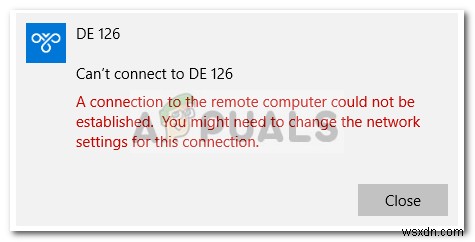
この記事では、前述のエラーメッセージの考えられる原因を確認し、後で問題を回避するためにどのような解決策を適用できるかを説明します。したがって、これ以上遅れることなく、問題のさまざまな原因について調べてみましょう。
VPNエラー619の原因は何ですか?
前述したように、エラーはさまざまなシナリオに応じてさまざまな理由で発生する可能性があります。このエラーは、VPN接続プロセスが途中でいくつかの封鎖に遭遇したときに発生します。これは多くの場合、次の主な理由が原因であることがわかります。
- Windowsファイアウォールまたはサードパーティのウイルス対策: エラーの最初の主な原因は、前述のように、Windowsファイアウォールまたはサードパーティのウイルス対策ソフトウェアである必要があります。これは、接続がWindowsファイアウォールによってブロックされている場合、またはサードパーティのウイルス対策ソフトウェアがいくつかの制限を実装している場合に発生します。
- サードパーティVPNアプリケーション: Windowsのデフォルトの方法を使用してVPNに接続しようとしているときに、サードパーティのVPNアプリケーションがシステムにインストールされている場合、エラーが発生することがあります。このようなシナリオでは、VPNアプリケーションをアンインストールする必要があります。
問題を解決するために、以下に示すソリューションを同じ順序で実装してみてください。
解決策1:他のVPNソフトウェアを削除します(インストールされている場合)
Windowsに複数のVPNソフトウェアがインストールされている場合、それらがプロセスを妨害している可能性があり、その結果、上記のエラーメッセージが表示されます。したがって、他のVPNソフトウェアを削除し、主に使用するVPNソフトウェアのみを使用することを常にお勧めします。
解決策2:ウイルス対策/ファイアウォールを無効にする
この問題の修正に役立つ可能性のある次のステップは、コンピューターのファイアウォールとウイルス対策を無効にすることです。多くの場合、ファイアウォールは疑わしいと判断したため、またはファイアウォールのポリシーをそのような接続を許可しないように設定した可能性があるため、着信接続と発信接続をブロックします。ここでできることは、Windowsファイアウォールを無効にすることです。このリンクを参照してください Windowsファイアウォールを無効にする方法がわからない場合。
また、ウイルス対策ソフトウェアをインストールしている場合は、必ず無効にしてください。最新のウイルス対策ソフトウェアのほとんどには、アプリケーションの着信接続と発信接続をブロックする機能があります。したがって、このエラーは、アンチウイルスが接続をブロックしている原因である可能性があります。 VPNを使用している場合は、当面は無効にすることをお勧めします。 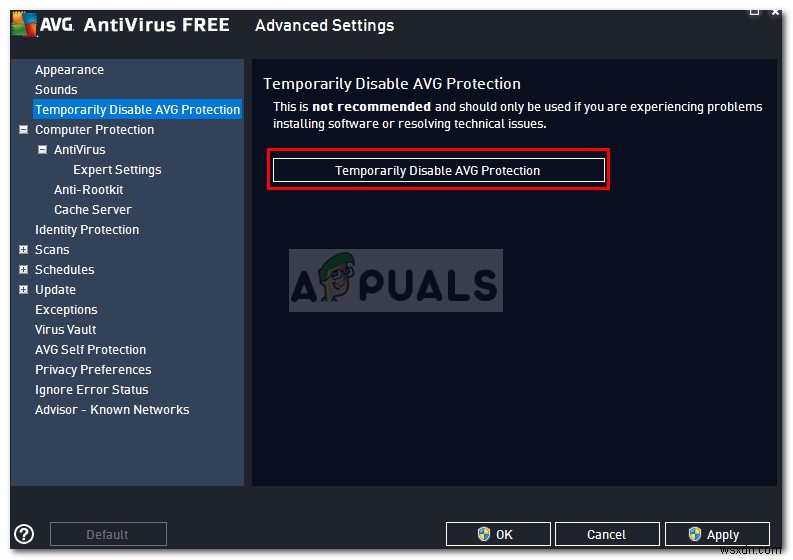
解決策3:プロキシを無効にする
コンピュータにプロキシが設定されている場合は、VPNを使用している間は、プロキシを削除するか、オフにすることをお勧めします。プロキシは、VPN接続プロセスに干渉する場合があります。プロキシを無効にする方法は次のとおりです。
- Windowsキー+Iを押します 設定を開くには 。
- ネットワークとインターネットに移動します ウィンドウ。
- プロキシに切り替えます セクションを作成し、「設定を自動的に検出する」を確認してください ’はオンに設定されています 。
- その後、下にスクロールして[プロキシサーバーを使用する]を切り替えます ’オプションオフ 。
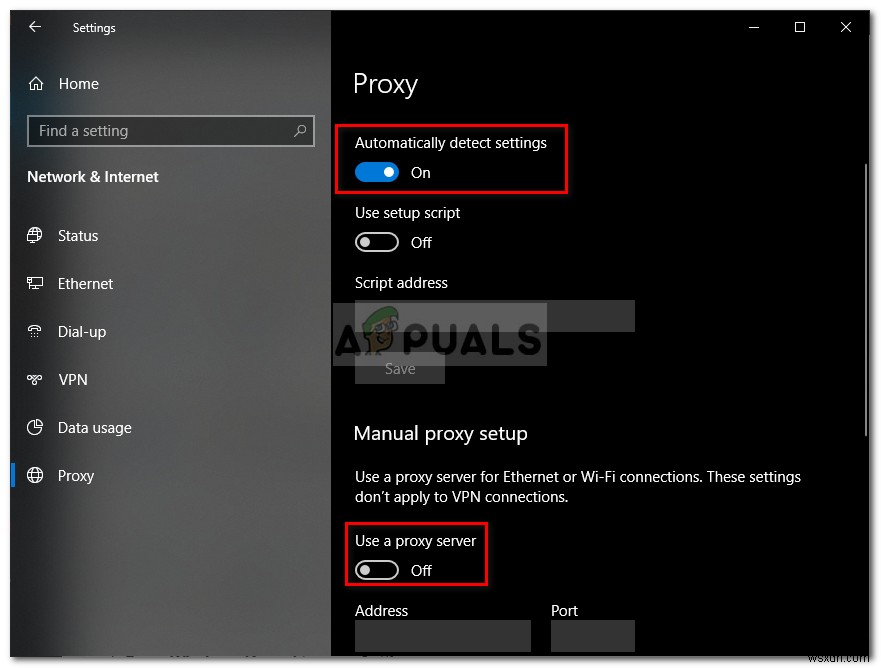
解決策4:接続設定をPPTPに変更
VPNアプリケーションではなくVPNに接続するWindowsのデフォルトの方法を使用している場合は、Windowsで接続設定をPPTPに変更することもできます。接続設定をPPTPに変更し、Windows 10でVPNに接続するには、以下の手順に従います。
- Windowsキー+Iを押します 設定に移動します 次に、ネットワークとインターネットに移動します 。
- VPNセクションに切り替えて、VPNの追加をクリックします。 接続 。
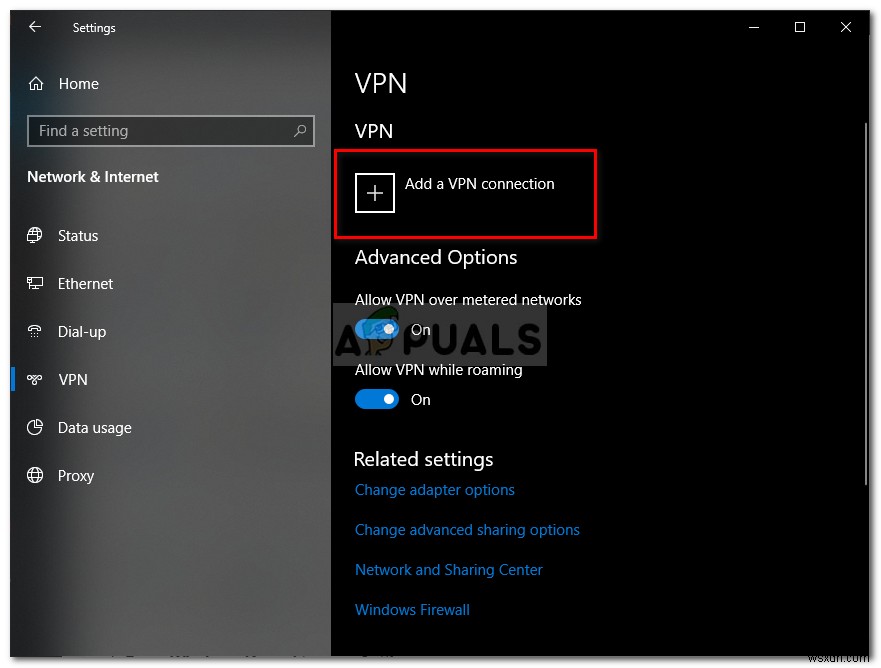
- すべてのVPNクレデンシャルを入力したら、タイプを PPTPに設定します ドロップダウンメニューから。
- 完了!
うまくいけば、これらの解決策で問題が解決するでしょう。
-
VPN エラー 619 を効率的に修正する 4 つの方法
このデジタル時代では、VPN サービスを使用することは、オンラインの匿名性を維持するために不可欠です. VPN、別名バーチャル プライベート ネットワークを使用すると、インターネットの閲覧中に安全な接続を確立できます。ほとんどのユーザーが VPN の使用を開始したもう 1 つの大きな利点は、ローカル リージョンではおそらく禁止されている制限されたコンテンツを世界中で視聴できることです。 VPN の助けを借りて、別の場所のプロキシ サーバーに簡単に接続し、映画やテレビ番組を視聴したり、他のメディア コンテンツに安全にアクセスしたりできます。 VPN を使用しているときに、Windows で V
-
Windows 10 で VPN エラー 806 を修正する方法
Windows 10 PC またはラップトップで VPN エラー 806 に悩まされていますか?私たちはあなたをカバーしました。どのデバイスでも VPN エラーが発生することはよくあることですが、設定を少し調整するだけで VPN エラーを簡単にトラブルシューティングできるという利点があります。 また、特にプライバシーとセキュリティの観点から、VPN を使用することの重要性を無視することはできません。デバイスを VPN 経由で接続すると、PC と Web の間に安全な接続が確立され、ハッカーやサードパーティの Web サイト トラッカーからのネットワーク トラフィック情報が暗号化されます。
